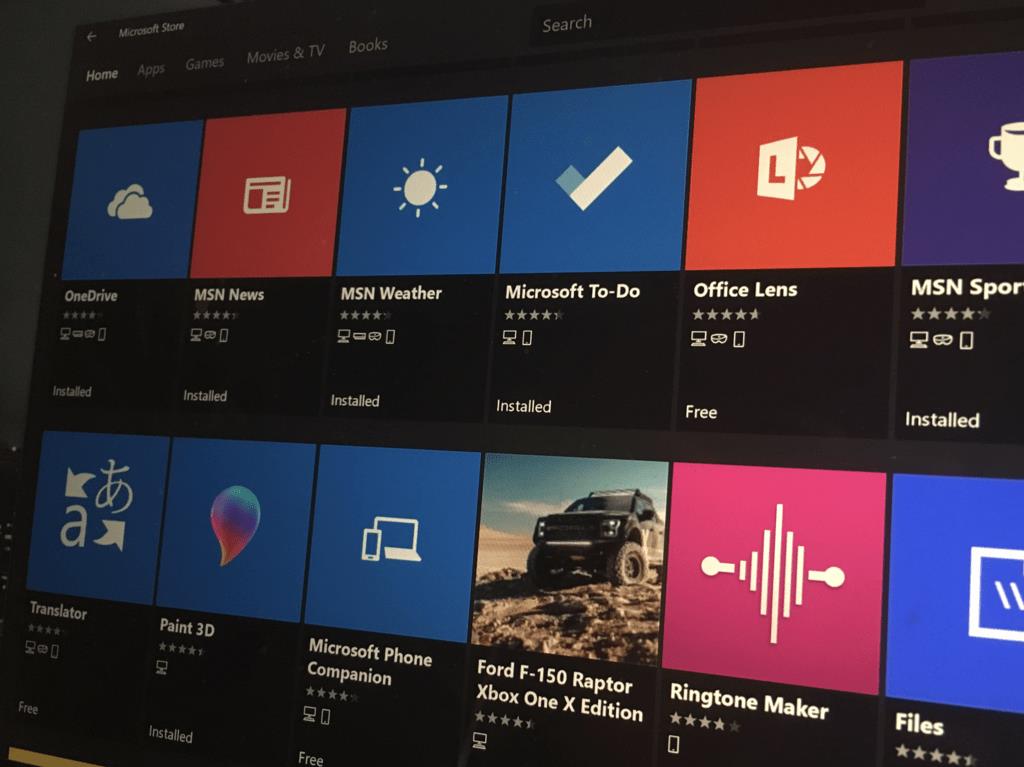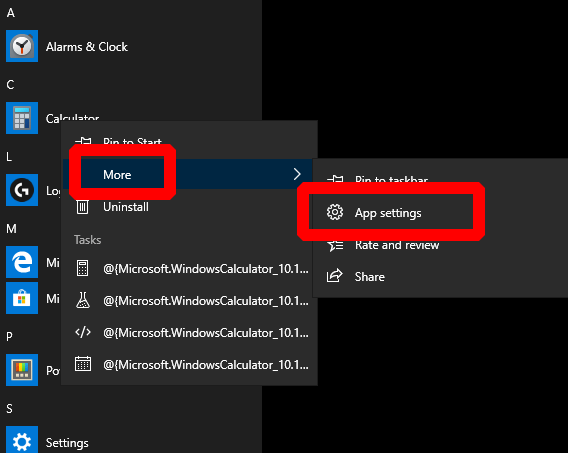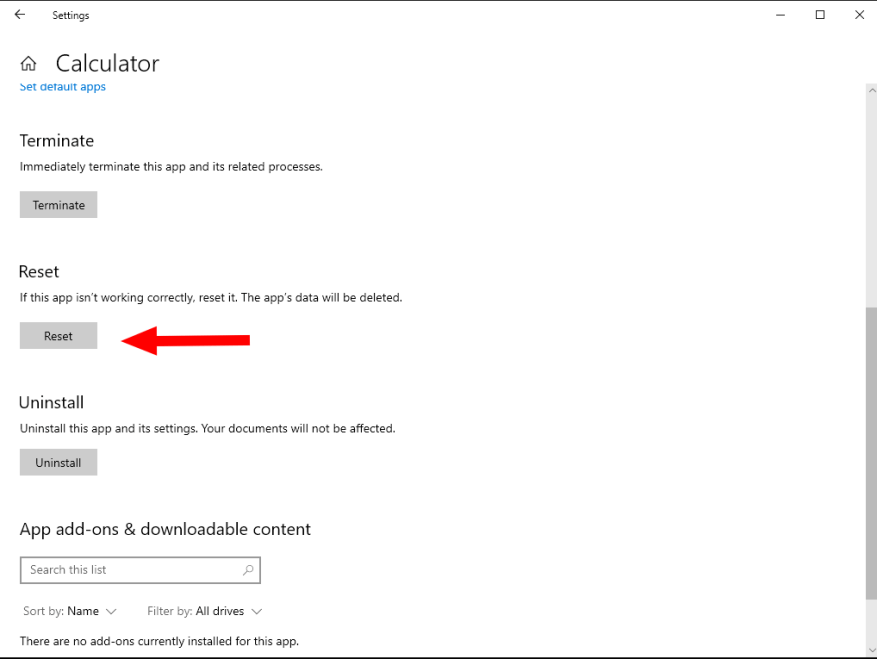Μερικές φορές μπορεί να βρεθείτε σε μια κατάσταση όπου μια εφαρμογή δεν λειτουργεί σωστά ή απλά θέλετε να την επαναφέρετε σε μια πρόσφατα εγκατεστημένη κατάσταση. Ευτυχώς, τα Windows 10 έχουν μια ενσωματωμένη επιλογή επαναφοράς που σημαίνει ότι δεν χρειάζεται να εγκαταστήσετε ξανά την εφαρμογή.
Επισημάνθηκαν οι ρυθμίσεις εφαρμογής” width=”568″ height=”453″ title=”Πώς να επαναφέρετε μια εφαρμογή που δεν συμπεριφέρεται σωστά στα Windows 10 – 2020 07 07 17 46″>
Ο πιο γρήγορος τρόπος για να το κάνετε αυτό είναι να κάνετε δεξί κλικ στην ενοχλητική εφαρμογή στο μενού Έναρξη. Κάντε κλικ στο “Περισσότερα” και μετά στο “Ρυθμίσεις εφαρμογής” στο μενού περιβάλλοντος που εμφανίζεται.
Η σελίδα της εφαρμογής στην εφαρμογή Ρυθμίσεις σάς επιτρέπει να ελέγξετε τις λεπτομέρειες της, να τερματίσετε τυχόν διαδικασίες που εκτελούνται και να αλλάξετε τις βασικές λεπτομέρειες διαμόρφωσης. Κάντε κύλιση προς τα κάτω στη σελίδα στην επικεφαλίδα Επαναφορά.
Κάντε κλικ στο κουμπί “Επαναφορά” για να διαγράψετε όλα τα δεδομένα που είναι αποθηκευμένα από την εφαρμογή, σαν να γίνεται επανεγκατάσταση. Αναγνωρίστε το μήνυμα επιβεβαίωσης για να ολοκληρώσετε την ενέργεια. Μια προειδοποίηση – αυτό θα διαγράψει όλα τα δεδομένα που σχετίζονται με την εφαρμογή, όπως τις ρυθμίσεις σας και τυχόν αποθηκευμένη πρόοδο (στην περίπτωση παιχνιδιών). Αν και ορισμένες εφαρμογές αποθηκεύονται στο cloud, θα πρέπει να βεβαιωθείτε ότι έχετε αντίγραφο ασφαλείας για οτιδήποτε σημαντικό πριν χρησιμοποιήσετε αυτήν την επιλογή.
Με την επαναφορά της εφαρμογής, εκκινήστε την από το μενού Έναρξη. Με λίγη τύχη, η εφαρμογή σας θα πρέπει τώρα να λειτουργεί ξανά κανονικά. Θα χρειαστεί να το διαμορφώσετε ξανά σαν να είχε μόλις εγκατασταθεί για πρώτη φορά.